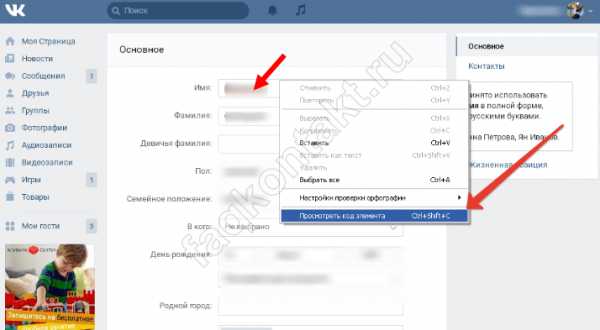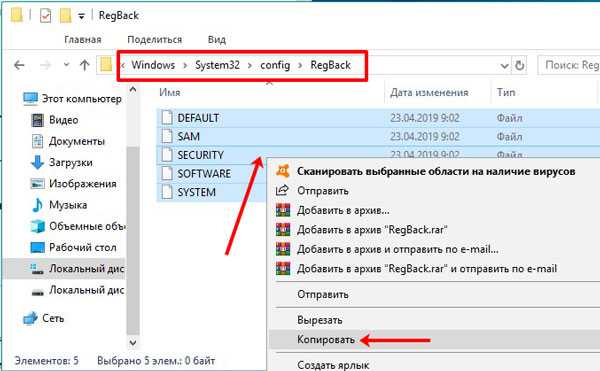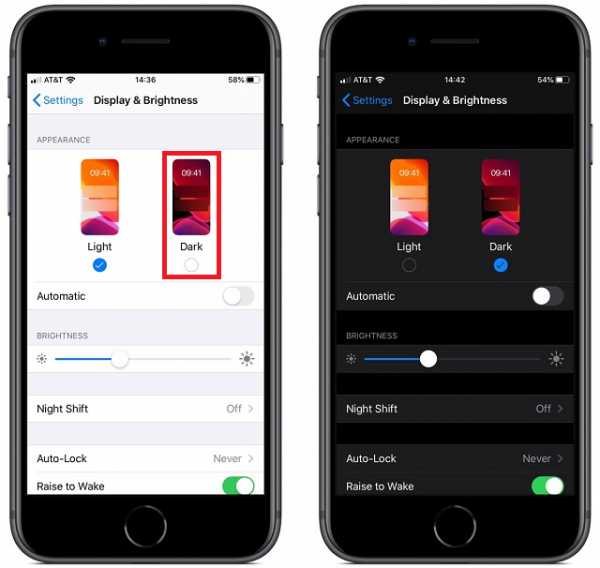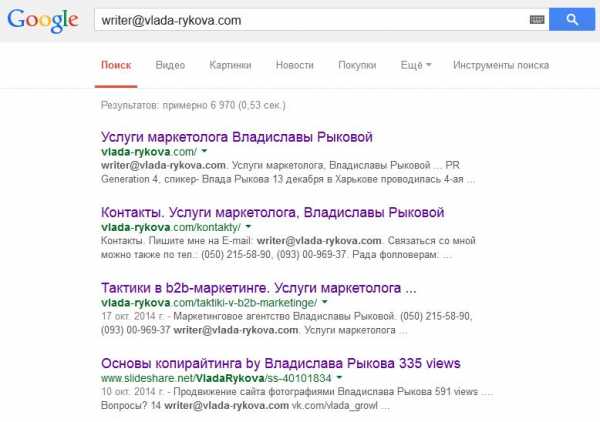Рукописный шрифт кириллица для word
Рукописный шрифт русский для word как в прописях как сделать
Привет всем читателям блога moikomputer.ru!
Хочу рассказать вам и показать на конкретном примере как сделать рукописный текст на компьютере при помощи текстового редактора Microsoft Word.
Также вы узнаете, как данный текст на принтере в формате тетрадного листа в клеточку.
Как всегда, показываю на MS 2016 так, что особенно владельцы 2003—2007 версий редактора в моем описании найдут не большие несоответствия поэтому рекомендую приобрести современный пакет продуктов Microsoft Office потому, что он реально лучше!
Прежде чем приступить к практическим действиям нужно скачать рукописные шрифты для Word, которые работают как с кириллицей, так и с латиницей, чего не скажешь о стандартных.
В сети Интернет можно найти массу предложений на скачивание разнообразных шрифтов. Но я вас избавлю от поисков по всемирной паутине сохранив ваше время и обезопасить вас, от вирусов, которые можно легко закачать вместо нужного файла особенно по незнанию.
Советую прочитать одну из моих популярных статей как избавиться от mail.ru. По этой прямой ссылке на мой Яндекс диск вы можете рукописные шрифты для Word скачать бесплатно и в последствии применить их для создания открыток, иллюстраций, презентаций и т.п.
Установка шрифтов
1. Способ для современных ОС.
После того как вы скачали Zip архив «fonts.zip» распакуйте его в специально заранее созданную для этого папку.
Обратите свое внимание, что в архиве помимо шрифтов, имеющих расширение «ttf» есть файлы с расширением «png» это картинки на которых показан как выглядит каждый шрифт. Для просмотра просто произведите двойной клик ЛКМ по файлу.
Теперь выберем понравившейся шрифт, я рекомендую выбрать все. Зажимаем клавишу Ctrl проставляем галочки ЛКМ на файлах с расширением «ttf».
Вызываем ПКМ контекстное меню, нажимаем пункт Установить (если вы работаете с учетной записью обычного пользователя, то потребованною введите пароль администратора).
Установка.
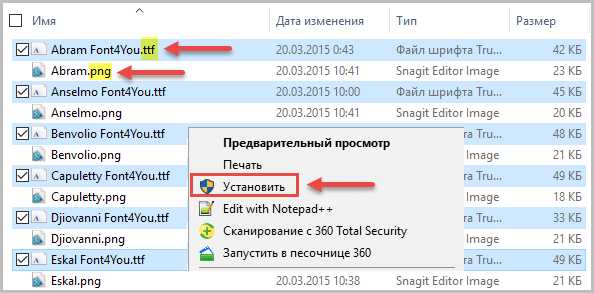
Вот и все после перезагрузки компьютера можно приступать к написанию, но сначала рассмотрим алгоритм второго способа, предназначенного специально для «ретроградов», не использующих современные ОС.
2. Способ
• Выделяем шрифты вышеописанным способом, копируем их;
• идем по пути: C:WindowsFonts;
• при помощи горячих Ctrl+V вставляем в папку Fonts.
Не забываем перезагрузить ПК.
Создадим тетрадный лист в клетку
1. Откроем Word, во вкладке Вид выберем ориентацию страницы Разметка страницы.
2. Открываем вкладку Макет, выбираем инструмент Размер.
3. В открывшемся окне выберите пункт Другие размеры бумаги…
4. В меню Параметры бумаги пункт Размер бумаги создадим тетрадный лист с реальными размерами. Размеры тетрадного листа 16,5×20,5 см, но при распечатывании на принтере получается меньше чем нужно во всяком случае у меня так, поэтому немного увеличить до 19,5×22,5см.

5. Пункт Поля поможет выставить параметры полей, где Верхнее и Нижнее должно быть по 0,5 см. Левое 2,5, а Правое 0,8 см. Подтверждаем намеренность своих действий кнопкой ОК.

6. Теперь осталось включить Сетку настроив ее размеры, для этого во вкладке Макет заходим в инструмент Выровнять — ставим галочку Отображать сетку. после сразу откроем Параметры сетки.

7. В параметрах нужно просто выставить размер клеток, который равняется как известно 0,5см.
Вот на этом казалось все действия окончены, но как оказалась существует проблема при распечатывании документа пропадают клеточки остается только текст на чистом листе бумаги.
Смотрите как мне удалось справиться с этой задачей.
Вставка – Фигуры – Линии.

Берем прямую линию и методично обводим наш тетрадный листок каждую линию сначала по горизонтали потом по вертикали или наоборот. Мне потребовалось 5 минут один раз сделали шаблон в ворде, а пользуемся потом постоянно.
Вот такой будет окончательный результат (шрифты выбираете на свое усмотрение из скачанного архива).

Если кому в «лом» чертить линии, то я учел этот случай положив вместе с шрифтами шаблон готового тетрадного листа просто вставляйте текст и распечатывайте.
Данный метод можете применить для создания реферата, чтобы не писать его вручную если этого от вас требуют преподаватели конечно врятле удастся их провести.
Кстати эти шрифты будут работать и в других редакторах, например, Paint, Photoshop или другие.
Важно: при вставке скопированного текста в шаблон чтобы текст не съезжал за поля используйте горячие клавиши Ctrl+V.
Возможно существует более простой способ решения этой проблемы, но я его не нашел если кто знает другие варианты пишите о них в комментариях буду премного благодарен.
Всем пока до встреч на блоге!
Валерий Семенов, moikomputer.ru
Как в word сделать шрифт, что бы он был как будто прописью написал?
- Century,Gabriola,Monotype Corsiva,Palatino Linotype,Segoe print,Segoe Script
- Курсив, Антон…
- Monotype Corsiva
- Есть такой архив:
Там тоже ручка но есть еще карандаш и перо!!!
Архив:
- Ctrl+I (Ш)
А если нужен очень похожий (рукописный шрифт) то word тут не причем он использует шрифт который вы установили вместе с системой. Если установите рукописный шрифт дополнительно (похожий на рукописный) то выбрав его из перечня шрифтов в Word-е сможете писать им.Наконец можете создать свой, ПЕРСОНАЛЬНЫЙ рукописный шрифт есть программы которые этим занимаются ScanFont например.
- Шрифт нужен специальный, но и Times New Roman подойдт, просто выбири его и нажми К (курсив)
Желаю удачи (шрифты ищи в интернет — типа Mintal, Writer, Handwrite и др.) - Segoe Script
- Попробуйте Mistral думаю это то, что вам нужно!
- В меню есть три буквы — жирная, наклонная и подчеркнутая. Нажми на наклонную. Надеюсь, понятно объяснила
- У всех в «выпадающем меню» довольно-таки много разнообразных шрифтов помимо Times new roman. Вытащи и посмотри, там показаны образцы написания. Если у тебя они предустановлены, сможешь пользовться. Мне, например, Mistral нравится, открытки подписывать, к примеру.
- Есть шрифт под названием Didactica поищи в инете, он как раз про этот случай, только там есть неудобства, раньше было по крайней мере, для того что бы писать прописные и маленкие необходимо было менять шрифты, сейчас может доработали, Но результат как будто рукой по прописям пишешь в первом класе у каждого были такие.
- Выделить нужное слово
Кликнуть мышью по Формат- Шрифт. Выбрать шрифт ScriptC, ScriptS. - Попробуй Segoe Script.
Встречайте очередное масштабное пополнение раздела красивых шрифтов где я собираю все соответствующие подборки. В отличии от других заметок с материалами здесь дополнительно будут представлены пояснения по процессу их установки в Ворде (и заодно Фотошопе).
Заметка пригодится пока я работаю над обновлением поста о красивых русских шрифтах. Решил немного развить эту тему т.к. на прошлую статью часто заходят из поиска по фразам похожим на «красивые шрифты для word» или «где найти русские шрифты для ворда«. А ведь там нет вообще никакой информации по данному текстовому редактору! Поэтому и придумал сочинить отдельный пост, дополнив его ответами на вопросы пользователей.
Заметка состоит из нескольких частей. Если вы что-то уже знаете, можете смело промотать текст дальше, непосредственно к подборкам.
- Руководство по установке шрифтов.
- Красивые фонты для Word.
- Рукописные русские варианты под Ворд.
- Отличные русские шрифты в word.
Необычный вид текстов в Ворде может использоваться, например, для разного рода торжественных документов (тех же поздравлений, грамот). Для фотошопа такие красивые материалы вообще незаменимая вещь: открытки, афиши, баннеры, иллюстрации — все это выглядит намного лучше с рукописным текстом нежели со стандартным простым оформлением.
Установка шрифтов в Ворде и Фотошопе (для Windows)
Первым делом рассмотрим вопрос как установить новые шрифты в ворде или графическом редакторе Фотошоп. Алгоритм действий, в принципе, один и тот же, хотя вариантов реализации несколько.
Первым делом вам нужно скачать один из бесплатных шрифтов из данного раздела блога или с других тематических сайтов в сети. Файл должен иметь формат TTF (True Type Fonts) или OTF (OpenType, поддерживающий Unicode-кодировку).
Вариант1. Раньше для установки шрифтов в Windows (рассматриваю только эту ОС, поскольку с ней работаю) нужно было просто скопировать данный файл в официальную директорию фонтов, которая находится по адресу C:WindowsFonts. Как только файл попадал туда, им можно было воспользоваться в Word и Фотошопе. Данный метод еще работает, хотя сейчас все делается намного проще.
Вариант2. Вы выделяете один или несколько TTF/OTF файлов, а затем правой кнопкой мышки вызываете меню, где кликаете по пункту «Install».
Через пару секунд установка шрифта для Ворда и других программ будет завершена. Заходите в текстовый редактор и выбираете для фрагмента статьи нужное вам оформление.
Вариант3. На первой картинке второго метода вы могли видеть пункт всплывающего меню «Install with FontExpert». Если у вас на компьютере имеется специальная программа, то можете установить шрифты с ее помощью.
Данный менеджер позволяет просматривать и выполнять разные операции с ними (в том числе и установку). Процедура аналогична предыдущему второму методу — вызываете всплывающее меню правой кнопкой мышки и кликаете «Install Now».
Все эти три варианта позволяют не только установить шрифты в Word, но и автоматически добавляют их в разные другие программы, например, Фотошоп и т.п. После этого вы сможете и там использовать новый стиль оформления текста.
В общем, думаю, после таких детальных пояснений вопрос как установить и сделать красивый шрифт в Ворде для вас больше не актуален. Однако, если есть, какие-то непонятные нюансы, пишите в комментариях.
Теперь переходим непосредственно к шрифтам.
Красивые шрифты для Word
Вообще, конечно, красота — понятие субъективное, особенно когда речь идет о дизайне. Я лично старался выбирать красивые шрифты для Word, которые бы сам использовал в работе. В подборке всего 10 вариантов (зато бесплатных), скачать их можете, перейдя по ссылке.
После тестирования некоторых решений, заметил еще один нюанс. Какой бы красивый шрифт в Ворде вы не выбрали, он должен быть простым и понятным для читателя, поскольку у вас все же документ, а не графическая иллюстрация. Это в Фотошопе можно применить разные эффекткы оформления, в текстовом редакторе, как правило, выделения и стили более-менее простые. Тут скорее важна практичность.
Barkentina
NeSkid (Comica BD)
Gecko
m_Acadian
Docker Three
Anime Ace v3
FoglihtenNo06
MerriWeather
ZnikomitNo25
Bulgaria Moderna V3 font
Все представленные в подборке красивые шрифты для Word бесплатны, хотя некоторые можно использовать лишь для персональных проектов (см. их описание).
Рукописные русские шрифты для Ворда
Лучше всего для текстового редактора подходят, конечно, рукописные фонты, т.к. они соответствуют стилистике написания документов, писем, заметок. Тут вам не фотошоп дабы экспериментировать с гранжевыми, готическими надписями 🙂 Хотя рукописные шрифты для Word также могут иметь разное оформление, отличаясь друг от другая определенными нюансами: аккуратностью письма, отступами между буквами, жирностью линий и т.п.
Nautilus
Good Vibes Pro
Liana
Pecita
Gunny Rewritten
Wolgast Two Font Family
Не обращайте внимание на примеры, где используются англоязычные тексты — они взяты с сайтов источников. Все эти 3 варианта — полноценные русские шрифты для Word (можете сами проверить).
Azbuka03_D
Denistina
Katherine
Shlapak Script
Напомню, дабы скачать данные рукописные шрифты для Word кликаете по картинке, после чего попадаете на сайт-источник, где и будет линк загрузки. Специально искал для вас бесплатные варианты.
Кириллические / русские шрифты для word
Подходим к последнему блоку. Не смотря на то, что здесь в названии четко указаны русские шрифты для Word, во всех остальных разделах я также старался подбирать кириллические материалы. Опять же в Фотошопе для иллюстраций, сайтов, баннеров вам могли бы пригодиться и англоязычные экземпляры, но текстовые документы, думаю, вы пишете в основном без латиницы.
Данный заключительный инфоблок содержит обычные (не супер красочные и не рукописные), а вполне себе традиционные наработки. Отчасти они напоминают шрифты печатной машинки для Word, но здесь чуть больше разнообразия.
Если честно, все три раздела можно было смело объединять в один, так как многие файлы перекликаются, но я просто хотел хоть немного систематизировать информацию. Еще больше вариантов найдете на разных сайтах архивах русских шрифтов в онлайне (в статье по ссылке аж 7 таких проектов).
Sports World
Majestic X
Hattori Hanzo
Staromoskovsky
Minaeff Ect
Kelly Slab
Playfair Display
Izvestija
Blogger Sans
Jackport College NCV
Что касается первой части статьи, то думаю, с вопросом их установки в Ворде проблем не возникнет, однако, если что, пишите. Надеюсь, вам понравилась данная подборка 30-ти отличных русских шрифтов для Word, которые можно использовать при оформлении текстов.
Как сделать рукописный шрифт в Ворде

Вариант 1: Предустановленные шрифты
Изначально в ОС Windows, а значит, и в Microsoft Word, есть несколько шрифтов, которые в той или иной степени приближены по своему виду к рукописным. Проблема в том, что лишь некоторые из них поддерживают кириллицу. Вот их список с примерами:
- Gabriola;
- Mistral;
- Monotype Corsiva;
- Segoe Print;
- Segoe Script.





Любой из этих шрифтов можно найти в базовом наборе программы, обратившись к соответствующему меню, и применить к тексту на русском, английском и большинстве других языков. Не все они по умолчанию имеют курсивное начертание, а потому его может потребоваться установить самостоятельно.
Читайте также: Как написать текст курсивом в Ворд
Вариант 2: Шрифты Font4You
Автор сайта Font4You занимается созданием шрифтов, имитирующих почерк. Сейчас таковых там насчитывается 18, но любой желающий может заказать услугу создания шрифта на основе собственного почерка. Мы же далее рассмотрим то, как скачать, установить и использовать один из них.
Важно! Перед выполнением нижеизложенной инструкции закройте Word.
Сайт Font4You
- Воспользовавшись представленной выше ссылкой для перехода на сайт, кликните по надписи «Скачать».
- Ознакомьтесь с перечнем доступных шрифтов, выберите понравившийся и нажмите на него.
- На следующий странице кликните «получить ссылку на скачивание».
- Ожидайте минуту, после чего нажмите по появившейся надписи «скачать бесплатно»

и укажите в окне системного «Проводника» место для сохранения файла-установщика рукописного шрифта.
- Дважды кликните по нему ЛКМ, после чего воспользуйтесь кнопкой «Установить»

и дождитесь завершения процедуры, которая обычно занимает несколько секунд.

Читайте также: Как изменить шрифт на ПК с Windows
- Запустите Ворд и откройте документ, текст в котором нужно преобразовать в рукописный, или самостоятельно введите его, а затем выделите.
- Разверните список установленных шрифтов и найдите там тот, который был загружен вами с сайта Font4You.

Читайте также: Как установить сторонний шрифт в Word







Как можно заметить по примеру на скриншоте, визуально этот шрифт, как и другие продукты автора Font4You, максимально приближен к почерку. При желании также можно настроить такие его параметры, как размер и цвет. Начертание лучше не менять.
Читайте также: Как изменить шрифт в Ворд
Опишите, что у вас не получилось. Наши специалисты постараются ответить максимально быстро.
Помогла ли вам эта статья?
ДА НЕТКрасивые русские шрифты для Ворда и Фотошопа
 Встречайте очередное масштабное пополнение раздела красивых шрифтов где я собираю все соответствующие подборки. В отличии от других заметок с материалами здесь дополнительно будут представлены пояснения по процессу их установки в Ворде (и заодно Фотошопе).
Встречайте очередное масштабное пополнение раздела красивых шрифтов где я собираю все соответствующие подборки. В отличии от других заметок с материалами здесь дополнительно будут представлены пояснения по процессу их установки в Ворде (и заодно Фотошопе). Заметка пригодится пока я работаю над обновлением поста о красивых русских шрифтах. Решил немного развить эту тему т.к. на прошлую статью часто заходят из поиска по фразам похожим на «красивые шрифты для word» или «где найти русские шрифты для ворда«. А ведь там нет вообще никакой информации по данному текстовому редактору! Поэтому и придумал сочинить отдельный пост, дополнив его ответами на вопросы пользователей.
Заметка состоит из нескольких частей. Если вы что-то уже знаете, можете смело промотать текст дальше, непосредственно к подборкам.
Необычный вид текстов в Ворде может использоваться, например, для разного рода торжественных документов (тех же поздравлений, грамот). Для фотошопа такие красивые материалы вообще незаменимая вещь: открытки, афиши, баннеры, иллюстрации — все это выглядит намного лучше с рукописным текстом нежели со стандартным простым оформлением.
Установка шрифтов в Ворде и Фотошопе (для Windows)
Первым делом рассмотрим вопрос как установить новые шрифты в ворде или графическом редакторе Фотошоп. Алгоритм действий, в принципе, один и тот же, хотя вариантов реализации несколько.
Первым делом вам нужно скачать один из бесплатных шрифтов из данного раздела блога или с других тематических сайтов в сети. Файл должен иметь формат TTF (True Type Fonts) или OTF (OpenType, поддерживающий Unicode-кодировку).
Вариант1. Раньше для установки шрифтов в Windows (рассматриваю только эту ОС, поскольку с ней работаю) нужно было просто скопировать данный файл в официальную директорию фонтов, которая находится по адресу C:\Windows\Fonts. Как только файл попадал туда, им можно было воспользоваться в Word и Фотошопе. Данный метод еще работает, хотя сейчас все делается намного проще.
Вариант2. Вы выделяете один или несколько TTF/OTF файлов, а затем правой кнопкой мышки вызываете меню, где кликаете по пункту «Install».

Через пару секунд установка шрифта для Ворда и других программ будет завершена. Заходите в текстовый редактор и выбираете для фрагмента статьи нужное вам оформление.

Вариант3. На первой картинке второго метода вы могли видеть пункт всплывающего меню «Install with FontExpert». Если у вас на компьютере имеется специальная программа, то можете установить шрифты с ее помощью.

Данный менеджер позволяет просматривать и выполнять разные операции с ними (в том числе и установку). Процедура аналогична предыдущему второму методу — вызываете всплывающее меню правой кнопкой мышки и кликаете «Install Now».
Все эти три варианта позволяют не только установить шрифты в Word, но и автоматически добавляют их в разные другие программы, например, Фотошоп и т.п. После этого вы сможете и там использовать новый стиль оформления текста.

В общем, думаю, после таких детальных пояснений вопрос как установить и сделать красивый шрифт в Ворде для вас больше не актуален. Однако, если есть, какие-то непонятные нюансы, пишите в комментариях.
Теперь переходим непосредственно к шрифтам.
Красивые шрифты для Word
Вообще, конечно, красота — понятие субъективное, особенно когда речь идет о дизайне. Я лично старался выбирать красивые шрифты для Word, которые бы сам использовал в работе. В подборке всего 10 вариантов (зато бесплатных), скачать их можете, перейдя по ссылке.
После тестирования некоторых решений, заметил еще один нюанс. Какой бы красивый шрифт в Ворде вы не выбрали, он должен быть простым и понятным для читателя, поскольку у вас все же документ, а не графическая иллюстрация. Это в Фотошопе можно применить разные эффекткы оформления, в текстовом редакторе, как правило, выделения и стили более-менее простые. Тут скорее важна практичность.
Barkentina

NeSkid (Comica BD)
Gecko

m_Acadian
Docker Three
Anime Ace v3
FoglihtenNo06

MerriWeather
ZnikomitNo25

Bulgaria Moderna V3 font
Все представленные в подборке красивые шрифты для Word бесплатны, хотя некоторые можно использовать лишь для персональных проектов (см. их описание).
Рукописные русские шрифты для Ворда
Лучше всего для текстового редактора подходят, конечно, рукописные фонты, т.к. они соответствуют стилистике написания документов, писем, заметок. Тут вам не фотошоп дабы экспериментировать с гранжевыми, готическими надписями :) Хотя рукописные шрифты для Word также могут иметь разное оформление, отличаясь друг от другая определенными нюансами: аккуратностью письма, отступами между буквами, жирностью линий и т.п.
Nautilus

Good Vibes Pro
Liana
Pecita

Gunny Rewritten

Wolgast Two Font Family

Не обращайте внимание на примеры, где используются англоязычные тексты — они взяты с сайтов источников. Все эти 3 варианта — полноценные русские шрифты для Word (можете сами проверить).
Azbuka03_D
Denistina
Katherine
Shlapak Script
Напомню, дабы скачать данные рукописные шрифты для Word кликаете по картинке, после чего попадаете на сайт-источник, где и будет линк загрузки. Специально искал для вас бесплатные варианты.
Кириллические / русские шрифты для word
Подходим к последнему блоку. Не смотря на то, что здесь в названии четко указаны русские шрифты для Word, во всех остальных разделах я также старался подбирать кириллические материалы. Опять же в Фотошопе для иллюстраций, сайтов, баннеров вам могли бы пригодиться и англоязычные экземпляры, но текстовые документы, думаю, вы пишете в основном без латиницы.
Данный заключительный инфоблок содержит обычные (не супер красочные и не рукописные), а вполне себе традиционные наработки. Отчасти они напоминают шрифты печатной машинки для Word, но здесь чуть больше разнообразия.
Если честно, все три раздела можно было смело объединять в один, так как многие файлы перекликаются, но я просто хотел хоть немного систематизировать информацию. Еще больше вариантов найдете на разных сайтах архивах русских шрифтов в онлайне (в статье по ссылке аж 7 таких проектов).
Sports World
Majestic X
Hattori Hanzo
Staromoskovsky
Minaeff Ect

Kelly Slab
Playfair Display
Izvestija
Blogger Sans
Jackport College NCV

Что касается первой части статьи, то думаю, с вопросом их установки в Ворде проблем не возникнет, однако, если что, пишите. Надеюсь, вам понравилась данная подборка 30-ти отличных русских шрифтов для Word, которые можно использовать при оформлении текстов.
Добавление шрифта
Примечание: Мы стараемся как можно оперативнее обеспечивать вас актуальными справочными материалами на вашем языке. Эта страница переведена автоматически, поэтому ее текст может содержать неточности и грамматические ошибки. Для нас важно, чтобы эта статья была вам полезна. Просим вас уделить пару секунд и сообщить, помогла ли она вам, с помощью кнопок внизу страницы. Для удобства также приводим ссылку на оригинал (на английском языке).
Один из способов изменить стиль документа — использовать для текста новый шрифт. Чтобы добавить необходимый шрифт в Word, загрузите и установите его в Windows, чтобы он стал доступен для всех приложений Office.
Шрифты предоставляются в виде файлов, и в Интернете можно загружать бесплатные шрифты, например дафонт. Вы также можете импортировать файлы шрифтов с компакт-диска, с DVD-диска или из сети Организации. Шрифты TrueType (Extension. TTF) и OpenType (ОТФ) работают нормально.
Примечание: Перед загрузкой шрифта убедитесь в надежности источника.
Добавление шрифта
-
Загрузите файлы шрифта. Часто они распространяются в сжатых ZIP-папках. В одной ZIP-папке может находиться несколько вариантов одного шрифта, например насыщенный и ненасыщенный. ZIP-папки обычно выглядят следующим образом:
-
Если файлы шрифта сжаты, распакуйте их. Для этого щелкните ZIP-папку правой кнопкой мыши и выберите команду Извлечь файлы. После этого вы увидите все доступные файлы шрифта TrueType или OpenType.
-
Щелкните правой кнопкой мыши необходимый шрифт и выберите команду Установить.
-
Если вам будет предложено разрешить программе вносить изменения на компьютере, и вы доверяете источнику шрифта, нажмите кнопку Да.
Новые шрифты отобразятся в списке шрифтов Word.
Установить шрифты и управлять ими можно также двумя другими способами.
-
Все доступные на компьютере шрифты хранятся в папке C:\Windows\Fonts. Вы можете просто перетащить в нее распакованные файлы шрифта, и он будет автоматически установлен в Windows. Если вы хотите увидеть, как выглядит шрифт, откройте папку "Fonts", щелкните нужный файл правой кнопкой мыши и выберите команду Просмотр.
-
Еще один способ посмотреть установленные шрифты — в панели управления. В Windows 7 и Windows 10 откройте меню Панель управления > Шрифты. В Windows 8.1 выберите команды Панель управления > Оформление и персонализация > Шрифты.

При следующем запуске Word в списке шрифтов отобразятся новые варианты.
Удаление неиспользуемых языков и шрифтов
Дополнительные параметры шрифтов
Встроенные шрифты принтера не включаются автоматически
Рукописный шрифт русский от руки. Бесплатные рукописные шрифты для скачивания
Почерк, как умение рисовать, - своего рода искусство. Часто человек не может понять собственного почерка, например, при быстрой диктовке. Сегодня правильное и понятное письмо отходит на второй план, уступая место электронным документам. Но есть ситуации, когда письменная речь должна быть понятна и разборчива. Как исправить почерк и сделать его красивым, расскажет эта статья.
Примеры




































Как добиться красивого почерка
Почерк относится к талантам, ведь он напрямую связан с руками. Красивое письмо - род искусства рисования. Не так давно в школах был специальный предмет, направленный на формирование четкого и красивого почерка. Назывался он каллиграфия.
Сегодня школьников уже не заставляют исписывать страницы с одним крючком, чтобы довести написание до идеала. Программа направлена на освоение навыков письма. При этом красоте и аккуратности почерка отводятся последние роли.
Но если за детьми и формированием их почерка следят родители и учителя, то как взрослому человеку научиться писать понятно и правильно? На случай если взрослый человек желает подправить или изменить почерк, существуют несколько полезных советов.
Выбор пишущего инструмента
Удобный пишущий инструмент - ключ к красивому почерку. Не так важно ручка или карандаш. Важно то, что пишущий инструмент удобно лежит в руке и позволяет пользоваться им, не напрягая руку.
Посадка при письме
Правильная посадка при работе с письмом помогает не ощущать дискомфорта. Спину нужно держать прямо, а лист, на котором пишется текст, следует расположить под удобным для написания углом.
Прописи
Главный совет по улучшению почерка - заново прописать задания в школьных прописях. Они помогут вспомнить о правильном написании соединений между буквами и попрактиковаться в их отработке.
Практика
При выработке стиля почерка важно помнить, что постоянная практика позволит лучше запомнить правильное написание всех буквенных элементов. Важно стараться писать чаще и внимательно следить за выполнением написания. К примеру, если не получается написание отдельного элемента буквы или соединение, стоит выписать его на отдельный лист и прописывать до тех пор, пока не получится удовлетворительный результат.
Неторопливость
Не стоит ожидать, что почерк улучшится через час сидения за прописью. При работе над почерком важно делать работу вдумчиво и не торопясь. Если не нравится получившийся результат, стоит над ним поработать еще и сравнить с тем, что было ранее. Прогресс в работе может наступить как через неделю, так и через несколько месяцев.
Фантазия и шрифты
При работе над написанием стоит подключить фантазию или взять за образец понравившиеся прописные шрифты на компьютере. На специальных сайтах много картинок с прописными буквами. В интернете можно найти изображение с понравившимся шрифтом. Возможно, идея дополнить собственный стиль письма длинными росчерками или изящными завитушками, поможет при работе над красотой и стилем почерка.
Смена пишущего инструмента
После освоения одного инструмента стоит попробовать другие приспособления. Если использовалась шариковая ручка, стоит практиковать маркер или перьевую авторучку. Это важно чтобы выработанный почерк не менялся при использовании разных по своей конфигурации инструментов. Таким образом, можно отрегулировать нажим на бумагу и удобный хват для каждого типа ручки или карандаша.
Написание иностранного алфавита
Освоение прописных иностранных букв помогает при внесении правок в собственный почерк. Начать стоит с азов - английский алфавит, написанный красивым почерком, выглядит в достаточной мере похожим на русский, что помогает при проработке проблемных мест на ассоциативном уровне.
С помощью таких несложных советов можно полностью изменить свой почерк, сделав его каллиграфическим. Однако правильный почерк для школы не всегда подходит для взрослого человека.
Почерк взрослого человека несет в себе отпечаток личности и ее уникальность.
Как известно, хорошего много не бывает. Это касается и шрифтов. Красивый сбалансированный шрифт может стать украшением любого проекта. Но поиск подходящего начертания порой может занять очень много времени, особенно, если дизайнеру нужен рукописный шрифт. Такие шрифты отличаются от серифов и сан-серифов тем, что зачастую имитируют почерк дизайнера или его видение того, как должен выглядеть рукописный шрифт. Нельзя сказать, что таких шрифтов мало, напротив, их явный переизбыток. Но действительно хороших рукописных шрифтов, особенно бесплатных, не так уж много, поэтому дизайнерам приходится прочесывать множество сайтов в поисках настоящего алмаза. FreelanceToday предлагает вашему вниманию 20 бесплатных рукописных шрифтов, которые можно использовать как в личных, так и коммерческих проектах.

Рукописный шрифт King Basil, созданный дизайнером Мисси Мейер, отличается плотными штрихами, но при этом он очень мягкий и немного женственный. Шрифт бесплатный, его можно задействовать в самых разных проектах, как цифровых, так и печатных. King Basil отлично подходит для создания логотипов, им можно набирать заголовки, делать анонсы различных мероприятий.

Создательница Milkshake Лаура Уортнигтон стремилась сделать универсальный, дружественный и удобный для чтения рукописный шрифт. И ей это удалось на 100%. Шрифт получился очень удачным, в меру массивным, но не грубым. Символы гармонично перетекают, все буквы хорошо сочетаются друг с другом. Milkshake получился немного винтажным, глядя на него, почему-то вспоминается логотип Coca-Cola. Шрифт отлично подойдет для ретро-проектов, его смело можно использовать в рекламе продуктов питания или товаров для детей.

Шрифт Variane разработал арт-директор агентства Work Ins Studio Вой Моч Томи. Этот потрясающий рукописный шрифт напоминается о старом добром классическом дизайне и даже удивительно, насколько удачным он получился – ведь для создателя это дебют. Шрифт плотный, символы несколько вытянуты по вертикали, но смотрится очень легко. Отлично подойдет для заголовков, логотипов, его можно использовать в самых разных проектах, ведь он выглядит очень элегантно.

Созданный дизайнером Джеймсом Эдмондсоном рукописный шрифт Lavanderia выглядит очень романтично. Интересно, что источником вдохновения для разработчика послужила надпись, сделанная на окне прачечной, расположенной в одном из районов Сан-Франциско. Lavanderia отличается изящными штрихами и плавными закруглениями. Если нужен шрифт, который должен хорошо вписываться в легкий элегантный дизайн, то это то, что нужно. Шрифт имеет три начертания, самое легкое из которых выглядит так, как будто символы были выведены очень тонким пером.

Шрифт Fabfelt был создан французским графическим дизайнером Фабьеном Деспино. «Я стремился создать рукописный шрифт без зернистости, естественный и немного старомодный», - рассказывает создатель. Шрифт действительно отлично подойдет для различных ретро-проектов, но им также можно набирать заголовки и использовать его в сочетании с легкими шрифтами без засечек. Отдельно стоит отметить начертание строчных символов – буквы получились настолько удачно, что этим шрифтом можно набирать достаточно большие массивы текста без потери читаемости.

Рукописный шрифт Debby не отличается особым изяществом, тем не менее, выглядит он очень симпатично. Штрихи неровные, немного резкие, что придают шрифту естественность, кажется, что буквы выведены широкой кистью. Он идеально подходит для плакатов, листовок, свадебных приглашений и тому подобных проектов. Там, где нужно добавить естественности и уйти от излишнего формализма, использование Debby будет хорошим решением.

Очень интересный шрифт Black Jack был создан дизайнером Ронной Пеннер из студии Tipadelic. Шрифт немного колючий, напоминающий о не очень хорошем почерке. Однако прописные буквы выглядят очень хорошо, они легкие и хорошо сбалансированные. Несмотря на то, что данный рукописный шрифт доступен только в одном начертании, в нем насчитывается 177 символов, в том числе символы в верхнем и нижнем регистре и все цифры.

Шрифт Allura отличается тонкими размашистыми штрихами, он в меру стильный и романтичный. Однако буквы получились хорошо разборчивыми, так что данный шрифт можно использовать в самых разных проектах. Он отлично подойдет для оформления свадебных приглашений и других проектов подобного рода. Пользователи, скачавшие этот шрифт, отмечают, что он отлично подходит для татуировок. Довольно странное использование рукописного шрифта, но и такое бывает. Да, шрифт совершенно бесплатный, его можно использовать как в личных, так и коммерческих проектах.

Среди рукописных шрифтов порой попадаются настоящие шедевры и Dancing Script как раз такой случай. Очень красивый, округлый и тщательно выверенный шрифт. В нем прекрасно все: и штрихи, и наплывы и полуовалы. От него буквально веет романтикой. Данный шрифт задумывался как винтажный, но выглядит он очень современно. Строчные символы немного «прыгают», что придает набранному тексту дружественный и неформальный вид.

Anke, один из лучших рукописных шрифтов с открытым исходным кодом, первоначально был разработан дизайнером Анке Арнольдом. Впоследствии к работе подключились другие разработчики и в шрифт были добавлены международные символы Fontgrube Media Design. Шрифт доступен только в формате True Type. Несмотря на то, что Anke выглядит немного неряшливым, это действительно хороший шрифт, который отлично выглядит, если набрать текст строчными символами.

Для рукописного шрифта очень важна разборчивость, особенно, когда речь идет о дизайне логотипов или наборе заголовков. Шрифт Oleo как раз такой: он достаточно плотный, в нем нет ненужных завитушек, поэтому текст, набранный им, будет хорошо считываться. Шрифт универсальный – его можно использовать в самых разных проектах. Он подойдет для оформления упаковок, свадебных приглашений, им можно набирать заголовки плакатов и листовок. Oleo отличается массивными штрихами, он плотный и уравновешенный. В настоящее время шрифт доступен в начертаниях Regular и Bold.

Этот красивый и немного легкомысленный шрифт был создан Дитером Стеффманом, который решил из наборщиков переквалифицироваться в дизайнера шрифтов. Данный шрифт распространяется совершенно бесплатно, это часть философии его создателя – шрифты являются частью культурного наследия и поэтому должны быть доступны. Honey, размашистый, немного нервный шрифт. Он отлично будет смотреться в различных неформальных проектах.

Marketing Script – это еще одна работа Дитера Стеффмана, которая показывает универсальность этого дизайнера. Шрифт определенно винтажный, такие широко использовались в 60-70 годах прошлого века. Шрифт отличается текучими, связанными символами, которые хорошо смотрятся на большом расстоянии друг от друга. Marketing подойдет для ретро-проектов, особенно связанных с автомобильной тематикой.

Этот красивый и разборчивый рукописный шрифт был разработан дизайнером Верноной Адамс. Pacifico шрифт достаточно плотный, однако он не выглядит слишком грубым или массивным. Его можно использовать как в печатных, так и цифровых проектах, так как он находится в коллекции Google Web Fonts.

Немного наивный рукописный шрифт Little Days разработан дизайнерами West Wind Fonts. Данный шрифт не предназначен для серьезного использования, он слишком «детской», однако наверняка найдутся проекты, где данный ширфт сможет найти себе применение.

Созданный в студии Sudtipos рукописный шрифт Aquafina выглядит очень элегантно и привлекательно. Он немного «колючий» и очень динамичный, дизайнеры решили сделать его максимально плотным, сократив расстояние между основными штрихами. Шрифт вытянут по вертикали, что позволяет вместить больше символов в строке. Aquafina отлично подойдет для оформления упаковки товаров, для глянцевых журналов и книжных обложек.

Шрифт Freebooter Script был создан канадским дизайнером Грэхемом Мидом. Это довольно экстравагантный рукописный шрифт со множеством интересных деталей. Штрихи в меру плотные и плавные. Если нужно что-то действительно необычное, то можно обратить свое внимание на шрифт Freebooter.

Этот очень интересный ретро-шрифт был создан дизайнером Джеймсом Эдмондсоном (еще один его шрифт есть в нашем списке) в то время, когда он был студентом Калифорнийского колледжа искусств в Сан-Франциско. Шрифт красивый, сбалансированный, очень разборчивый. Если присмотреться к заглавной букве S, можно заметить отсылку к скрипичному ключу – неплохая задумка дизайнера. Шрифт бесплатный, но только для личного пользования. Для использования в коммерческих проектах придется заплатить $30.

Шрифт 5th Grade Cursive – это один из многих рукописных шрифтов, созданных дизайнером Ли Бэтчелором. Этот причудливый шрифт выглядит чуточку старомодным, но так и задумывалось. Он отличается плотными штрихами и отлично подходит для набора больших массивов текста.

Christopher Hand не самый красивый рукописный шрифт, поэтому его популярность стала неожиданной для его создателя Эла Стингера. Многим понравилось, как выглядят неровные и слегка забавные символы. Шрифт можно использовать в различных неформальных проектах, он смешной и даже чуточку брутальный. Chrisopher Hand можно скачать бесплатно, коммерческое использование нужно обговорить с создателем. Эл Стингер не никогда не планировал делать деньги на этом шрифте, так что разрешение можно получить в обмен на футболку с принтом или бутылку текилы.
На этом все, спасибо за внимание!
Мы собрали 101 рукописный шрифт, который вы можете бесплатно использовать в любом дизайне. Задайте настроение бренда с помощью каллиграфии.
Рукописный шрифт - шрифт, созданный каллиграфом с помощью кисти, пера или специальных ручек. Обычно текст, написанный каллиграфическим шрифтом, выглядит более личным и душевным - как будто вы сами написали его от руки. Используйте его, чтобы вызвать доверие и добиться контакта с аудиторией.
Чтобы вы выбрали шрифт, который расскажет о вашем деле все, мы собрали 101 каллиграфический шрифт со свободной лицензией: их можно использовать и в личных целях, и в коммерческих проектах. Когда найдете тот самый шрифт, - и можете создавать свой фирменный стиль!
Бесплатные рукописные шрифты
Русские рукописные шрифты
1. Celestina
Этот рукописный шрифт кажется бодрым и веселым благодаря разной высоте «скачущих» букв. Читается трудно, поэтому не используйте Celestina на длинных текстах.
Скачать с Fontstorage
2. AleksandraC
На мягкие скругленные буквы приятно смотреть, и именно эта округлость превращает обычный гротеск в очаровательный декоративный шрифт. Попробуйте его, если хотите создать ощущение уюта.
Скачать с Fonts4web
3. Brush font one
Выразительный шрифт с угловатыми буквами. Подойдет, когда нужно создать эффект написанного вручную текста.
Скачать с Nomail
4. Alexander
Классический каллиграфический шрифт для официальных документов и деловых бумаг.
Скачать с Webfont
5. Аркадия
Аскетичный и сдержанный шрифт. Если бы не аккуратные петли, его сложно было бы отличить от обычного гротеска.
Скачать с Behance
6. Elowen
Пара из каллиграфических шрифтов толстой кистью. Подойдет для детских или женских брендов.
Скачать с Myfonts
Elowen от Кати Язвинской
7. Slimamif
В одной упаковке - четыре начертания разной толщины (light, regular, medium, bold) и все самые распространенные знаки.
Скачать с Fonts-online
8. Le murmure
Изначально шрифт был создан в Париже для фирменного стиля студии Murmure. Позже чешский шрифтовик Алекс Слобженинов адаптировал его к кириллице - и теперь он привлечет внимание к любому молодежному и творческому бренду.
Скачать с Velvetyne
Le murmure от Jérémy Landes, Alex Slobzheninov
9. Molodost
Как удалось объединить мотивы из древнерусских рукописных книг и «разложение» цвета в современном мониторе - загадка, но получилось дерзко. Миллениалы оценят.
Скачать с Fex
10. Sprite Graffiti
Объемные буквы этого шрифта хорошо подойдут для блога о хип-хопе или скейтбординге, для принтов на майках и любого другого андеграунда. Йоу:)
Скачать с Fonts-online
11. Serifiqo 4F
Петли делают любой шрифт женственнее, а тонкие засечки придают элегантности. Serifiqo подойдет только для заголовков, потому что строчные в нем не отличаются от прописных - читать длинный текст в таком шрифте сложно.
Скачать с Befonts
12. Good Vibes Pro
Само название намекает на личный дневник, фотоальбом, приглашение на торжество - все это можно оформить с помощью такого шрифта.
Скачать с Fonts-online
13. Paint-it-Black
Неимоверно красивый альбом из шрифтов с историей. Этот - про древних славян и их таинственную мифологию, но в наборе есть и огонь, и переплетенные корни деревьев - всего 5 кардинально разных шрифтов.
Скачать с Dropbox
14. Jelani
Мечтательный, легкий и... страшно неразборчивый! Найдите в этом наборе первую букву из названия бренда - и сделайте из нее логотип. Получится что-то загадочное и первобытное.
Скачать с Fontstorage
15. Tsarevich
Пекарни и рестораны национальной кухни, сувенирные магазинчики - этот качественный и продуманный каллиграфический шрифт для вас.
Скачать с Mishapanfilov.ru
16. Березки
Еще один шрифт Миши Панфилова в нашей подборке. Вытянутые буквы, «нацарапанные» с легкой небрежностью, подойдут неформальному бизнесу - как на вывеске, так и в вебе.
Скачать с Mishapanfilov.ru
17. MADE Likes
В наборе сразу два шрифта - один с засечками, другой рукописный. Поэтому искать шрифтовую пару самому не придется.
Скачать с Dafont
18. Denistina
Сложный шрифт, который подойдет не всем. Посмотрите, какой разный наклон у букв и как закручена, например, английская s (да, латиница в наборе тоже есть) - если использовать не в меру, то будет выглядеть неаккуратно.
Скачать с Fonts-online
19.Tangak
Неформальный шрифт для айдентики кафе или бара.
Скачать с Befonts
20. Nickainley
Аккуратный шрифт с длинными буквами и короткими выносными элементами.
Скачать с Bestfonts
21. LeoHand
Для каллиграфического шрифта Leo очень читабельный: им можно набирать цитаты или выноски в вебе.
Скачать с Bestfonts
22. Marck Script
Еще один каллиграфический шрифт, который удобно читать. Буквы не соединяются в лигатуры, поэтому глаз легко их разделяет и считывает.
Скачать с Fontstorage
23. Balkara Condensed
Еще один шрифт, навеянный старинной славянской письменностью. Книжные магазины, музеи, турагентства могут примерить.
Скачать с Dropbox
24. Gvozdi
Гвозди смотрятся шуточно на этой картинке, но автор не врет: если использовать шрифт в образовательных или художественных текстах, например, о войне, читатели заметят эту «злость». Скачать с Fonts-online
25. Kurica Lapoi
Название говорит само за себя: неровный, как бы рваный «Курица лапой» добавит юмора в ваш дизайн. Если не боитесь смеяться над собой, скачайте этот шрифт.
Скачать с Dropbox
26. Lemon Tuesday
«Лимонный вторник» можно поставить в заголовке меню летнего кафе - он подчеркнет непринужденность обстановки. Помните, что хотя скачущие буквы выглядят современно, но использовать их слишком часто нельзя: это утомляет читателя.
Скачать с Fontstorage
27. Intro Script Demo Medium
Округлый рукописный шрифт в разных начертаниях: от Light до Black можно использовать в заголовке и подзаголовках, чтобы создать ощущение безопасности и несерьезности. Скачать с Bestfonts
28. Veles
Красивый рукописный шрифт для забавных надписей, может создавать ощущение уюта и простоты.
Скачать с Fontstorage
29. Veles
Это не случайный повтор, а совсем другой шрифт, который обращается к славянской культуре и мифологии. Выглядит настолько современно и эффектно, что можно сделать стильную футболку. Скачать с Dropbox
30. Elfabe
Небрежный рукописный шрифт с линиями разной толщины, которые привлекают внимание. Подойдет для вынесенных из текста цитат и небольших блоков текста. Скачать с Ofont
31. TM Vinograd
Шрифт выглядит как набросок в скетчбуке. Для неформальных ситуаций (меню бара, пост в соцсетях, ценник в магазине молодежной одежды) он и подойдет. Скачать с Fontstorage
32. Iriska Brush
Каллиграфический шрифт, который имитирует кисть. Хорошо смотрится на однородном фоне, как на открытке внизу. А вот на любом фактурном фоне ажурные буквы потеряются. Скачать с Dropbox
Iriska Brush от Ekaterina Erisova
33. Kobzar KS
Еще один «нервный» и «неправильный» шрифт, который имитирует письмо на скорую руку. Подойдет, когда нужно создать ощущение личного общения. Скачать с Fonts-online
34. Lletraferida
Толстый основной штрих и жирная капля (кружок на конце букв вроде r, f, a) делают шрифт основательным, а тонкие засечки - аккуратным и приятным глазу.
Скачать с Fontstorage
35. Runa
Декоративный шрифт для логотипа, упаковки или обложки музыкального альбома. Длинные заголовки лучше не писать - украшений в этом наборе так много, что текст могут попросту не разобрать.
Скачать с Google Disk
36. Masquerouge
Вытянутые буквы создают динамику и ощущение современного начертания. А вот украшения, которые отсылают к славянской письменности, создают брутальное настроение. Попробуйте оформить с помощью Masquerouge модные товары для мужчин. Скачать с Dafont
37. kraM
kraM хорошо смотрится и на плакатах, и в вебе. Главное - не переборщить.
Скачать с Infogra
kraM от Ксении Семировой
38. Marutya
Шрифт тонкий и легкий, но детали вроде черточки над буквой «й» делают его затейливым.
Скачать с Fex
39. Magnolia Script
Прямые штрихи с изгибами выглядят очень стильно, а аккуратные соединения делают шрифт интересным.
Скачать с Fontstorage
40. Solena
Шрифт для альбома путешественника или девичьего дневника.
Скачать с Fontstorage
41. Resphekt
Красивый рукописный шрифт, который напоминает письмо тушью. Подойдет скорее для украшения, потому что длинные ряды такого кириллического курсива трудно читать.
Скачать с Fonts-online
Английские рукописные шрифты
42. Аlex Brush
Классический стиль для заголовков. Обратите внимание на короткие выносные элементы - для каллиграфических шрифтов это редкость. Благодаря им с Аlex Brush легче верстать текст, поэтому шрифт очень популярен.
Скачать с
43. Allura Regular
Легкий и аккуратный рукописный шрифт, который подойдет для дизайна упаковки, для печатной рекламы или для сайтов и приложений.
Скачать с .
44. Arizonia
В этом шрифте чередуются жирные и тонкие линии, и за счет такого контраста на него интересно смотреть. Его можно использовать для фирстиля: он хорошо запоминается благодаря неожиданным декоративным элементам, вроде этого «хвостика» у буквы z.
Скачать с Fontsc .
45. Balqis
Этот рукописный шрифт очень тонкий, воздушный, поэтому, используя его для заголовков и акцентов, стоит дополнительно выделить их цветом или оставить побольше свободного пространства вокруг.
Скачать с Free Design Resources .
46. Black Jack
Связный рукописный шрифт с аккуратно скругленными буквами, которые плавно соединяются, имитируя быстрое письмо.
Скачать с Font Squirrel .
47. Blenda
Шрифт вдохновлен винтажными начертаниями, как на вывесках американских магазинов в ХХ веке. Подойдет для кафе или, к примеру, барбершопа.
Скачать с Mighty Deals .
48. Bolina
Классический шрифт с аккуратными декоративными элементами: каплями, как в буквах B и О, и изящными завитками в заглавных.
Скачать с .
49. Sophia
Шрифт выглядит так, будто толстой кистью небрежно писал ленивый художник. Используйте его в своем логотипе - и никто не отличит его от заказного леттеринга!
Скачать с Creative Booster.
50. Bukhari Script
Жирные линии одинаковой толщины делают этот шрифт заметным, а значит подходящим для вывесок и наружной рекламы. Но не злоупотребляйте им: русскоязычным людям тяжело читать курсив латиницы.
Скачать с Font Fabric .
51. CAC Champagne
А вот этот курсив для экранов (сайтов, приложений) читается легко, потому что буквы четкие, с хорошо прорисованными штрихами и разделены пробелами. При этом шрифт очень сдержанный - его можно использовать и в официальном общении.
Скачать с fonts-online.ru .
52. Champignon
Женственный шрифт, который идеально подойдет для приглашений. Набирайте его крупным кеглем, тогда завитки не будут мешать чтению.
Скачать с Dafont .
53. Cookie
Каллиграф создал этот шрифт, вдохновляясь американскими 1950-ыми, но это совсем не ретро. Шрифт запоминается скорей своей легкомысленностью.
Скачать с .
54. Cursif
Высокие буквы с аккуратными «капельками» вместо выносных элементов - это про элегантность. Помните, что слитные буквы с таким ярко выраженным декоративным характером нельзя использовать для длинных надписей.
Скачать с Dafont .
55. Dancing Script
Милый и дружелюбный - вот что подумают о вашей компании, если использовать этот шрифт. «Танцующим» его назвали из-за интересного нарушения базовой линии: буквы стоят неровно и как будто прыгают (и оживляют ваш дизайн!).
Скачать с Font Squirrel .
56. Deftone Stylus
Вытянутые буквы и толстые линии - это редкое сочетание. Подойдет смелому молодежному бренду.
Скачать с .
57. Dr Sugiyama
Сложный каллиграфический шрифт с восточным настроением. Напоминает арабскую вязь и создает ощущение таинственности, сказочности.
Скачать с .
58. Euphoria Script
Модный шрифт для бьюти-индустрии. Он обещает легкость и как будто флиртует с читателем. Для сторис и постов салона красоты подойдет идеально.
Скачать с Font Squirrel .
Euphoria Script от TypeSenses
59. Fabfelt Script
Рукописный шрифт с налетом ретро. Подберите к нему аккуратную антикву (шрифт с засечками) или простой рубленый шрифт - и получите готовый набор для сайта или печатных материалов.
Скачать с .
60. Freebooter Script
«Кучерявый» шрифт, в котором каждый выносной элемент - это элегантный завиток. Создает ощущение богатства, женственности. Скачать с .
61. Give You Glory
Выглядит этот красивый рукописный шрифт так, будто вы только что написали эти слова маркером. Можете использовать этот эффект, чтобы сделать забавную «приписку» на визитке, в меню или на сайте. Скачать с .
62. Germanica
Готика и Средневековье - вот первые ассоциации, которые вызывает этот каллиграфический шрифт. Если вашему бизнесу такая тема не близка, то просто оцените педантичное единообразие строчных букв и богатство заглавных.
Скачать с Fontsc .
63. Good Vibes
Нарочитая «неидеальность» этого шрифта делает его живым и динамичным. Если у вас небольшой бар или музыкальная студия, примерьте Good Vibes на вывеску. Скачать с Dafont .
64. Grand Hotel
В меру толстые линии, смелые завитки и декоративные петли - этот шрифт объединил классику и гротеск.
Скачать с Font Squirrel .
65. Great Vibes
Грациозный каллиграфический шрифт с ярко выраженными выносными элементами у заглавных букв и спокойными строчными выглядит немного претенциозно. На него стоит обратить внимание владельцам свадебных салонов и салонов красоты. Скачать с Font Squirrel.
66. Herr Von Muellerhoff
Скачать с Font Squirrel .
67. Homemade Apple
Этот шрифт похож на леттеринг мелом, но слегка детский и неуверенный. Подойдет для товаров для малышей или школьной канцелярии. Скачать с FontSpace .
68. Jenna Sue
Простой и непринужденный рукописный шрифт, который относительно просто читается.
Скачать с Jenna Sue design .
69. Kaushan Script
В этом каллиграфическом шрифте красиво варьируются тонкие и толстые линии. И даже один и тот же штрих меняет свою толщину. Вот почему на него так интересно смотреть.
Скачать с .
70. Kingthings Foundation
Афиша концерта классической музыки, реклама книжного магазина - этот шрифт в духе раннего книгопечатания подойдет идеально.
Скачать с Font Squirrel .
71. Kristi
Заметные выносные элементы делают этот простой шрифт более небрежным и человечным. Но и определенные ограничения они накладывают: Kristi лучше использовать только в крупном кегле.
Скачать с Font Squirrel .
72. Landliebe
Размытые линии, как у старой печатной машинки, вызывают легкую ностальгию. Используйте это.
Скачать с Font Squirrel .
73. Learning Curve Pro
Очень современный и гибкий в использовании шрифт: подойдет и для личного блога в соцсетях, и для детских товаров, и для магазинов одежды и аксессуаров. Скачать с Font Squirrel .
74. Leckerli One
Толстый, но не тяжелый шрифт с забавными короткими завитками (как у буквы y). Полужирное начертание делает его идеальным для заголовков.
Скачать с .
75. Little Days
Простой и романтичный шрифт, например, для цветочного киоска. Скачать с .
76. Lobster
Очень популярный шрифт со сдержанными, четкими линиями, разбавленными завитками и капельками (как у букв s и r).
Скачать с Font Squirrel .
77. Masana Script
«Низкий» рукописный шрифт, в котором буквы как бы перетекают друг в друга. Выносные элементы заметно выделяются на фоне низкой строки. И из-за такой непропорциональности шрифт смотрится немного по-детски.
Скачать с .
78. Miama
Этот шрифт очень личный. На его создание автора-романтика вдохновил почерк его девушки. Отсюда - необычные детали, вроде ни на что не похожей буквы m.
Скачать с .
79. Montez
Буквы в этом шрифте немного «прыгают» относительно базовой линии, поэтому он выглядит игривым. Этого эффекта добавляет и некоторая «лень» каллиграфии: посмотрите на заглавную А - выглядят просто и расслабленно. Скачать с .
80. Mr De Haviland
«Летящий» курсивный шрифт с размашистыми выносными элементами будет хорошо смотреться в письмах и приглашениях.
Скачать с .
81. Nickainley
Шрифт напоминает винтажную неоновую вывеску над входом в старый музыкальный ресторанчик. Если такая ассоциация подходит вашему бизнесу - выбирайте Nickainley.
Скачать с Font Fabric .
82. Norican
Легкий курсив с аккуратным соединением букв (посмотрите, как изящно о перетекает в r). Бьюти-сфера идеально подходит для использования этого шрифта.
Скачать с .
83. Oleo Script
Толстые буквы с аккуратными изгибами (как в верхней части букв l и t) подойдут для заголовков или цифр-фактоидов на полях.
Привет всем читателям блога сайт!
Хочу рассказать вам и показать на конкретном примере как сделать рукописный текст на компьютере при помощи текстового редактора Microsoft Word.
Также вы узнаете, как распечатать данный текст на принтере в формате тетрадного листа в клеточку.
Как всегда, показываю на MS 2016 так, что особенно владельцы 2003—2007 версий редактора в моем описании найдут не большие несоответствия поэтому рекомендую приобрести современный пакет продуктов Microsoft Office потому, что он реально лучше!
Прежде чем приступить к практическим действиям нужно скачать рукописные шрифты для Word, которые работают как с кириллицей, так и с латиницей, чего не скажешь о стандартных.
В сети Интернет можно найти массу предложений на скачивание разнообразных шрифтов. Но я вас избавлю от поисков по всемирной паутине сохранив ваше время и обезопасить вас, от вирусов, которые можно легко закачать вместо нужного файла особенно по незнанию.
Советую прочитать одну из моих популярных статей . По этой прямой ссылке на мой Яндекс диск вы можете рукописные шрифты для Word скачать бесплатно и в последствии применить их для создания открыток, иллюстраций, презентаций и т.п.
Установка шрифтов
1. Способ для современных ОС.
После того как вы скачали Zip архив «fonts.zip» распакуйте его в специально заранее созданную для этого папку.
Обратите свое внимание, что в архиве помимо шрифтов, имеющих расширение «ttf» есть файлы с расширением «png» это картинки на которых показан как выглядит каждый шрифт. Для просмотра просто произведите двойной клик ЛКМ по файлу.
Вызываем ПКМ контекстное меню, нажимаем пункт Установить (если вы работаете с , то потребованною введите пароль администратора).
Установка.

Вот и все после перезагрузки компьютера можно приступать к написанию, но сначала рассмотрим алгоритм второго способа, предназначенного специально для «ретроградов», не использующих современные ОС.
2. Способ
Выделяем шрифты вышеописанным способом, копируем их;
Идем по пути: C:\Windows\Fonts;
При помощи горячих Ctrl+V вставляем в папку Fonts.
Не забываем перезагрузить ПК.
Создадим тетрадный лист в клетку
1. Откроем Word, во вкладке Вид выберем ориентацию страницы Разметка страницы.
2. Открываем вкладку Макет, выбираем инструмент Размер.
3. В открывшемся окне выберите пункт Другие размеры бумаги...

4. В меню Параметры бумаги пункт Размер бумаги создадим тетрадный лист с реальными размерами. Размеры тетрадного листа 16,5×20,5 см, но при распечатывании на принтере получается меньше чем нужно во всяком случае у меня так, поэтому немного увеличить до 19,5×22,5см.

5. Пункт Поля поможет выставить параметры полей, где Верхнее и Нижнее должно быть по 0,5 см. Левое 2,5, а Правое 0,8 см. Подтверждаем намеренность своих действий кнопкой ОК.

6. Теперь осталось включить Сетку настроив ее размеры, для этого во вкладке Макет заходим в инструмент Выровнять — ставим галочку Отображать сетку. после сразу откроем Параметры сетки.

7. В параметрах нужно просто выставить размер клеток, который равняется как известно 0,5см.

Вот на этом казалось все действия окончены, но как оказалась существует проблема при распечатывании документа пропадают клеточки остается только текст на чистом листе бумаги.
Смотрите как мне удалось справиться с этой задачей.
Вставка – Фигуры – Линии.

Берем прямую линию и методично обводим наш тетрадный листок каждую линию сначала по горизонтали потом по вертикали или наоборот. Мне потребовалось 5 минут один раз сделали , а пользуемся потом постоянно.
Вот такой будет окончательный результат (шрифты выбираете на свое усмотрение из скачанного архива).

Если кому в «лом» чертить линии, то я учел этот случай положив вместе с шрифтами шаблон готового тетрадного листа просто вставляйте текст и распечатывайте.
Данный метод можете применить для создания реферата, чтобы не писать его вручную если этого от вас требуют преподаватели конечно врятле удастся их провести.
Кстати эти шрифты будут работать и в других редакторах, например, Paint, Photoshop или другие.
Важно: при вставке скопированного текста в шаблон чтобы текст не съезжал за поля используйте горячие клавиши Ctrl+V.
Возможно существует более простой способ решения этой проблемы, но я его не нашел если кто знает другие варианты пишите о них в комментариях буду премного благодарен.
Помощь сайту
Понравился сайт? Уроки оказались полезными? Вы можете поддержать проект, просто если скачаете и установите приложение "Фонарик" для Андроид. Приложение написал автор сайта и рассчитывает в дальнейшем публиковать свои приложения. Фонарик управляет светодиодом вспышки фотокамеры телефона, а также включает подсветку экраном на полной яркости.
Преимущества: гибкие настройки. Вы можете задать в настройках, чтобы фонарик сразу включался при запуске приложения и автоматическое включение таймера при запуске приложения. Настройки позволяют отключить блокировку экрана и блокировку фонарика кнопкой включения телефона. Также вы можете самостоятельно установить время таймера.
Если приложение наберёт популярность, это даст стимул автору на создание новых приложений с учётом пожеланий посетителей сайта.
Заранее благодарен, Дмитрий.
QR-код для установки:
Если Вам понравился материал, скажите свое "спасибо", поделитесь ссылками с друзьями в социальных сетях! Спасибо!
Большой список рукописных шрифтов - с польскими буквами и для коммерческого использования

В сети полно замечательных бесплатных рукописных шрифтов. В своем воображении вы уже видите замечательные дизайны с их использованием, скачиваете их, с азартом постукивая пальцами по столу, а потом пытаетесь что-то сотворить и… все заклинание обрывается, когда выясняется, что в тексте есть польские символы что самый красивый шрифт в мире не поддерживает на данный момент.Я думаю, что каждый, кто когда-либо пытался создавать графику для социальных сетей, знает эту проблему, верно?
Кто-то может неплохо нарисовать отсутствующие хвосты, но тут нечего скрывать - нужно умение, чтобы это выглядело красиво. Ставить запятые здесь явно не стоит. Лучшее решение — просто найти шрифт, поддерживающий польские символы, но это не так просто, как может показаться.
Решил немного упростить и сделать поиск шрифтов с поддержкой польских символов от бессонных ночей.Первыми пошли самые востребованные шрифты — те, которые имитируют почерк (еще их называют яичными шрифтами, но мне это название не нравится). Я проверил все шрифты из своей коллекции и составил отличный список тех, которые не только справляются с польскими символами, но и допускают коммерческое использование. Это будет полезно, правда?

Бонус:
платных шрифтов с польскими символами
Бесплатные шрифты — одно из величайших преимуществ Интернета.Однако следует признать, что при их использовании бывает сложно выделиться. Все используют их, и часто шрифт, который вы любите в начале, всего через несколько месяцев становится таким, на который тяжело смотреть. Такова была судьба, например, шрифта Amatic (намеренно исключенного из этого списка). Поэтому, чтобы завершить этот список, я даю вам несколько платных шрифтов из моей коллекции, которые также имеют дело с польскими символами.
>> См. также: Платные рукописные шрифты с польскими символами
Как всегда в подобного рода постах, обращаю ваше внимание на чтение лицензии.Все шрифты, которые я вам рекомендую, подходят для коммерческого использования, но это не значит, что с ними можно делать все что угодно. В лицензиях на многие шрифты есть подробный список разрешенного и запрещенного использования. Обычно они предназначены для запрета, например, предоставления шрифта в рамках продажи продукта, но бывают и отдельные случаи, когда авторы не хотят, например, использовать его в электронных книгах или в дизайн логотипа, почему всегда стоит читать лицензию.
Я надеюсь, что список будет вам полезен, и вы не будете перегружены поиском шрифтов с польскими буквами.

Вас может заинтересовать:
.Как изменить шрифт Android?
Как я могу получить разные шрифты на своем Android?
Коснитесь значка «Настройки». Прокрутите вниз и выберите «Персонализация». Нажмите на «Шрифт». Выберите «Выбрать шрифт» , чтобы указать предпочтительные шрифты Android.
Как использовать шрифты TTF на Android?
РЕКОМЕНДУЕМ ДЛЯ ВАС
- Копия. ttf в папку на вашем устройстве.
- Откройте программу установки шрифтов.
- Перейдите на вкладку «Локальные».
- Перейдите в папку, содержащую. …
- Выбрать. …
- Нажмите «Установить» (или «Предварительный просмотр», если вы хотите сначала увидеть шрифт)
- При появлении запроса предоставьте права администратора приложения.
- Перезагрузите устройство, нажав YES.
Почему я вижу поля вместо текста? Поля
появляются при несоответствии между символами Unicode в документе и символами, поддерживаемыми шрифтом .В частности, поля представляют собой символы, не поддерживаемые выбранным шрифтом.
Какой шрифт использует Apple 2019?
СФ Про . Этот нейтральный гибкий шрифт без засечек является системным шрифтом для iOS, iPad OS, macOS и tvOS. SF Pro имеет девять весов, переменные оптические размеры для оптимальной читаемости и включает закругленный вариант. SF Pro поддерживает более 150 языков на латинице, греческом и кириллице.
Почему Windows 10 изменила мой шрифт?
Каждое обновление Microsoft изменяет обычный вид на полужирный .Переустановка шрифта решает проблему, но только до тех пор, пока Microsoft не заставит его повторно войти на все компьютеры. Любые обновления, официальные документы, которые я печатаю для общего пользования, возвращаются и должны быть исправлены перед тем, как быть принятыми.
Как восстановить шрифт Windows по умолчанию?
Для этого:
- Зайдите в Панель управления -> Оформление и персонализация -> Шрифты;
- На левой панели выберите «Настройки шрифта»;
- В следующем окне нажмите кнопку Восстановить настройки шрифта по умолчанию.
Почему я не вижу некоторые шрифты на Android?
Чтобы увидеть определенный шрифт, вам нужно установить этот шрифт на это устройство . На устройствах IOS установлены другие шрифты, чем на устройствах Android, а на устройствах Android установлены другие шрифты на устройствах iOS. В результате устройства iOS смогут «видеть» шрифты, которые не видит Android, и наоборот.
Как изменить стиль рукописного ввода на телефоне?
Включить рукописный ввод
- На телефоне или планшете Android откройте любое приложение, в котором вы можете писать, например Gmail или Keep.
- Коснитесь места, где вы можете ввести текст. …
- В левом верхнем углу клавиатуры нажмите Открыть меню функций.
- Щелкните Настройки. …
- Сенсорные языки. …
- Проведите вправо и включите раскладку рукописного ввода.…
- Выберите Готово.
Как установить шрифты TTF?
Чтобы установить шрифт TrueType в Windows:
Нажмите для шрифтов , нажмите «Файл» на главной панели инструментов и выберите «Установить новый шрифт». Выберите папку, в которой находится шрифт. Появятся шрифты; выберите нужный шрифт с именем TrueType и нажмите OK. Нажмите «Пуск» и выберите «Перезагрузить компьютер».
.90 000 ШКОЛЬНЫХ ПИСЕМ В ПОЛЬШЕ И ДРУГИХ СТРАНАХ - это рисунок Школьный алфавит является основой для более позднего взрослого почерка. Как дети учатся писать в Польше и других странах?
Священные Писания, изучаемые в начальных школах разных стран, можно разделить на три группы:
- буквы соединяются друг с другом (так называемые курсив , курсив, рукописный шрифт, рукописный; происходит от шрифта Copperplate или английского алфавита)
- каждая буква пишется отдельно, как в печати ( печать , шрифт, печатные буквы, рукопись)
- промежуточная версия, курсив - объединены только некоторые буквы (происходит от шрифта Ренессанс, итальянский)
В англоязычных странах первым журналом, который дети узнают в школе, обычно является печатный.Курсив - если его и учат - то в старших классах. В некоторых странах тип школьного журнала зависит от региона или типа школы (например, в Германии). Разумным компромиссом является удобный для школьников итальянский , - его пишут учащиеся некоторых американских и французских школ (modèle d'écriture B).
Чтобы еще больше запутать, в каждой стране разные алфавиты. В сегодняшней статье я покажу вам некоторые из них.
Школьный журнал в Польше

Во всех польских школах дети изучают курсив .Подготовка к письму начинается в детском саду с игр (например, рисование, лепка из пластилина или глины, вырезание, обведение и закрашивание фигур), тренировки моторики, зрительно-моторной координации и концентрации внимания. В детском саду основное внимание педагоги уделяют подготовке к рисованию букв (узоры, рисование кружков и линий). Правильное письмо начинается в начальной школе, а в младших классах рисунок курсивом такой же, как в учебниках и упражнениях. С четвертого по пятый класс учащимся разрешается развивать собственный почерк.
 «Букварь» Мариана Фальски, издание 1971 г.
«Букварь» Мариана Фальски, издание 1971 г. Польский школьный алфавит не сильно изменился за последние несколько десятилетий. Только несколько букв теперь выглядят по-другому. А хвостики рядом с буквами покрутите в другую сторону. 🙂
Я уже писал о букваре Мариана Фальски, по которому учились 73 (!) года первокурсников - в этой статье о самом учебнике, в том числе и методе Фальски.
Что за страна, это шрифт
При сравнении зарубежных учебников невооруженным глазом видно, что в каждой стране есть свой школьный журнал .Это проблема, если мы воспитываем двуязычного ребенка (например, в эмиграции). Моя дочь научилась писать в испанской школе, а потом были проблемы с переходом на польский алфавит. К счастью, в обеих школах преподавали курсив. Что делать, если ребенок ходит в школу, например, в Англию, а мы хотим, чтобы он писал в польском школьном журнале? Я бы посоветовал использовать курсив, когда она станет старше, и научиться писать в соответствии со школьными правилами. Впрочем, ничего не мешает читать курсивом — например, из Букваря Фальски.
Четыре немецких школьных журнала

В Германии существует целых четыре букваря, потому что в двух немецких странах, существовавших до 1990-х годов, действовали разные алфавиты: lateinische Ausgangsschrift , vereinfachte Ausgangsschrift (оба преподавались в Германии), Schulausgangsschrift (SAS). ; из Восточной Германии) Druckschrift (печатный журнал, существует несколько версий, например Grundschrift). В зависимости от федеральной земли преподается то одно, то другое — в Берлине, например, дети изучают SAS.
Как видно на фото, первый из немецких школьных журналов типичный курсив, в следующих двух прописные буквы похожи по форме на печатные (но все же соединяются друг с другом в словах), а последний типичный отпечаток, без межбуквенных связей.
Чешская революция

Восемь лет назад группа преподавателей Карлова университета в Праге разработала печатный чешский школьный журнал. Предполагалось, что его будет легче выучить, чем курсив, простой, дисграфический и удобный для левшей.Они называли их коменским письмом (в честь Яна Амоса Коменского, просветителя XVII века, философа и реформатора). Comenia тестировалась в течение семи лет в десятках школ. Как и всякая новинка, она вызывает споры, но я думаю, что она вызвана скорее боязнью исчезновения чешского курсива, чем фактическими недостатками этого журнала.
Письма бои
Что происходит в чешском образовании (и что может произойти в будущем также с польскими школами) американцы изучали много лет назад.Курсив потихоньку уходил из школ в пользу князей и… народ начал жалеть об этом. Молодое поколение не только не умеет писать курсивом, но и имеет проблемы с его чтением. Бывает, что внук не может расшифровать письмо от бабушки. Поэтому в некоторых штатах возрождают комбинированное письмо, вводя его не в качестве первой школьной письменности, а в старших классах. Точно так же в Мексике курсив был изъят из школ, их учили печатать двадцать лет, а курсив вернулся несколько лет назад.
Как помочь ребенку писать красиво?
Польша — одна из немногих стран, где курсив является обязательным школьным письмом.Ну, никаких признаков изменений в ближайшее время не предвидится, потому что принт пока не популярен. Я любитель курсива, но у меня дома есть живой пример в виде моего сына, что ученику бывает сложно выучить.
Прочтите эту статью о том, как улучшить свой почерк. Здесь я показал, как менялся мой почерк с годами, и отвечаю на вопрос, как - сознательно - изменить почерк. Возможно, вас также заинтересует челлендж #d perfectimypismo, который я время от времени устраиваю в Instagram (эй, наверное, пришло время для другого выпуска!).См. также группу Facebook Kochamy Pismo Handne — кладезь информации о повседневном письме, а также о каллиграфии и леттеринге.
Как Филипп научился красиво писать.
Как пишут дети на Кубе, в Венгрии и Италии.
Интересно, нравится ли вам ваш почерк. А в нем что-нибудь из школьного журнала осталось? Дайте мне знать в комментариях и не забудьте поделиться этим текстом с другими. 🙂
Если вы хотите улучшить почерк или помочь ребенку писать красивее, быстрее и разборчивее - купите мой учебник "Италик.Пиши красивее» и сопутствующие тетради (для детей, для взрослых). Приглашаю Вас в магазин КЛЕКСОГРАФИЯ (клик!)
.Как сделать шрифт рукописными словами? Как создать свой шрифт. Советы и программы
Пошаговая инструкция, С иллюстрацией, как создать кириллический шрифт в одной из самых популярных программ для создания шрифтов Fontcreator.
Создатель шрифтов. (от англ. Creator fonts. ) — одна из самых популярных программ для создания шрифтов, разработанная компанией High Logic. под окнами.
В своей заметке я хотел бы шаг за шагом рассказать о создании шрифтов, в частности, в Fontcreator. Не вдаваясь в лирику, приступим.
С помощью команды: Файл > Новый. (Файл > Новый) - Открыть окно Новый Шрифт. (от англ. Новый шрифт ).
В поле Название семейства шрифтов. (от англ. title Font Family ) Введите, например: «Мой шрифт».Для набора символов . (от англ. набор символов ) Выбор: "Юникод (символы). Для стиль шрифта. (от англ. стиль шрифта ): "Обычный". А для предопределенные контуры. (от англ. встроенные контуры ): "Не прикреплять контуры" - что позволит создать чистый заготовочный силуэт.
Вы предстаете перед собой с силуэтами каких-то латинских букв, цифр и списков. Для добавьте кириллицу. Вы должны сделать следующее:
Теперь можно приступать к созданию самих персонажей.Помимо векторного редактирования, используя соответствующие инструменты, Fontcreator позволяет создавать символы из изображений, конвертировать в векторные изображения. Само собой разумеется, что для каждого персонажа нужно создать отдельную фотографию. Давай продолжим.
Для наглядности я нарисовал букву «А». По сути, после сканирования этот файл изображения можно использовать для импорта. При выборе изображения нужного символа используйте команду Инструменты > Импорт изображения... (Инструменты > Импорт изображения...) Открыть окно Импорт растрового изображения. (с англ. Импорт растрового изображения ).
В открывшемся окне нажмите Upload... (от англ. Download ) и выберите соответствующий файл изображения. Мобильный бегун. Порог. (от англ. Threshold ) Можно управлять уровнем затемнения изображения, используемого для обводки будущего символа. Вы также можете использовать фильтры: Гладкий фильтр. (от англ. сглаживающий фильтр ), Эрозия. (от англ. Wash ) — делает шрифт более жирным и расширяемым. (C англ. наслаждайтесь ) - Делает шрифт более тонким. Режим импорта. (от англ. режим импорта ) Лучше оставить след, чтобы преобразовать фото в кривые. С Negative (с англ. , отрицательный ) думаю все понятно.Нажмите кнопку «Создать».
Читабельность любого теста очень часто во многом определяется шрифтом, который используется для его написания. Многие пользователи не хотят довольствоваться тем, что предлагают современные, и пытаются создавать собственные шрифты. Однако в этом процессе возникает множество проблем, если не учитывать важные моменты. Создать свой красивый шрифт не так просто, как может показаться на первый взгляд. Поэтому попробуем рассмотреть некоторые нюансы, связанные с этой кропотливой работой.
Как создать красивый шрифт: подготовка задания
Прежде всего, вы должны четко определить его для себя на начальном этапе. Вне зависимости от того, будет ли шрифт создаваться для академических изданий, для юмористических или развлекательных проектов — это во многом определяет основные этапы работы.
Далее он должен решить, как именно должен выглядеть созданный шрифт и впишется ли он в будущий проект (рубленый шрифт, шрифт с засечками, символы с соответствующей геометрией и, наконец, будет ли шрифт основан на собственной конструкции почерк), как хорошо он будет смотреться на длинных документах, а не только на заголовках.

Естественно необходимо учитывать, как символы будут визуально восприниматься визуально по мере их увеличения. Также стоит обратить внимание на постоянный документ. Конечно, можно использовать какую-нибудь простую программу для изменения шрифта существующего, однако большинство специалистов не рекомендуют делать другие шрифты, потому что для оригинальности такие рабочие инструменты не годятся (возможно, только для понимания сути редактирования).
Первый шаг
Создание нарезанного литра считается более сложным, поэтому перед началом лучше начать с рукописного шрифта.Программу для создания шрифта из его почерка можно использовать на более поздних этапах, а в самом начале рекомендуется нарисовать несколько знаков от руки, затем составить из них комбинации и посмотреть, как это будет смотреться в общем плане.

Такой подход позволяет сразу оценить многие недостатки, ведь почерк может быть очень специфичным и сугубо индивидуальным, и не все читатели будущих текстов смогут их прочесть. Неудобное чтение может просто оттолкнуть потенциального читателя.
В самом простом случае можно даже просто сфотографировать буквы, а затем составить из них слова или комбинации (на компьютере или вручную из естественных фотографий).
Первое письмо.
Программы компьютерной обработки и создания шрифтов не нужны сразу. Начинать следует с формирования двух, так как считается, что это основной литр. Это заглавные латинские буквы «N» и «O» и название — «O» и «H».

Некоторые специалисты в этой области рекомендуют использовать комбинацию «Присоединение» (или «Присоединение»).Считается, что создание последовательности этих знаков вручную на ранних этапах разработки будущего шрифта позволяет полностью понять геометрию и пропорции любой буквы, числа или символа.
В будущем это упростит задачу рисования персонажей уже в компьютерной программе. Но изначально их лучше рисовать от руки, так как без определенных знаний на компьютере создать плавные линии или переходы будет довольно проблематично.
Программы создания шрифтов: Перенос шрифта на компьютер
Но допустим шрифт создан и когда какая-то конкретная программа для его создания не использовалась.Следующим шагом является внедрение шрифта в вычислительную среду. Само собой разумеется, вам не понадобится сканер и правильное программное обеспечение.

И многие приложения можно использовать для этих целей, но всем, кто сталкивается с подобными программными пакетами, обычно советуют использовать Adobe Illustrator - универсальную во всех отношениях программу. Желательно нарисовать символы, сначала закрасить ярким маркером, а затем сделать краевую ручку, чтобы сгладить формы.
Но в итоге не все начинающие дизайнеры имеют практические навыки работы с этим приложением, так как программа для начинающих считается довольно сложной в освоении. Поэтому отлично подойдет качественное, хотя и не новое приложение под названием Fontlab Studio.

Несмотря на свое старение, приложение имеет в своем арсенале множество модулей. профессиональный уровень, Включая средства рисования BISE, центры видения глифов в двухмерном пространстве, а не только в горизонтальных плоскостях, различные типы автоматических преобразователей и шрифты шрифтов.Кроме того, в данном программном продукте реализована поддержка наиболее известных форматов шрифтов (TrueType, ASCII UNIX, Open TrueType, Mac TrueType), а также разработки, созданные с помощью того же Adobe Illustrator в форматах BMP, AI, TIFF, EPS и др.
Если не хочется рисовать...
В этой ситуации пользователю отлично подойдет утилита Birdfont - небольшая программа для создания собственного шрифта, которая называется с нуля.

Несмотря на свою простоту, приложение имеет отличный набор инструментов, с помощью которых можно отметить часы или рисунок символов по отношению к геометрической сети, создать глифы на существующих изображениях, автоматическое преобразование векторных символов, расширенные возможности импорта шрифтов и добавить метаданные.

Если вы хотите создать свой собственный почерк, вы можете прибегнуть к помощи Fontcreator. Программа достаточно проста в освоении и обладает хорошими возможностями не только для создания, но и для тестирования шрифтов и даже на стандартной PCI-клавиатуре с различными раскладками.
Тестовый шрифт
Наконец, шрифт создается и обрабатывается для дальнейшего использования. На следующем этапе сначала обратите внимание на то, как символы будут отображаться в одном слове, строке, абзаце или полном тексте с точки зрения разборчивости.

Также попробуйте изменить размер текста и оценить, насколько хорошо выглядят разные версии. масштабирование. Почти все программы для создания шрифтов имеют эту возможность, но вам лучше просто распечатать текст и убедиться, что он у вас есть. Лист с печатным текстом разного размера можно повесить на стену и рассматривать издалека или вблизи при анализе недостатков. Также желательно отправить какой-то текст друзьям или знакомым, чтобы они могли оценить работу, так как автор, как правило, имеет только свое, сугубо личное мнение и восприятие.
Какие программы лучше использовать?
Теперь осталось рассмотреть самые популярные программы для создания шрифтов, которые в основном используются профессиональными дизайнерами и обычными пользователями. Среди всего сборника, который в настоящее время предлагается на компьютерном рынке, отдельно стоит отметить следующие программные продукты:
- Fontlab Studio;
- Создатель шрифтов;
- Бердфонт;
- Шрифтограф;
- Шрифтфорж; 90 170
- Тип 3.2 Редактор шрифтов;
- Шрифты;
- Bitfontmaker2;
- Фунтер;
- Ваши шрифты;
- Гликфр;
- производитель шрифтов;
- Фонтарк;
- Шрифт Myscript и т. д.
В этом списке вы можете встретить программы для создания русскоязычных шрифтов, бесплатные и платные утилиты. Да и варианты существенно различаются. Так что выбирать придется, исходя из собственных соображений, потребностей или тестирования приложения в работе.
Вместо
Как вы поняли из всего вышеизложенного, процесс создания собственного шрифта с одной стороны (при помощи программ) выглядит довольно просто, а с другой требует проявления фантазии и усилителей.Особое внимание уделялось разработке собственного шрифта, а не переделке существующего, потому что творческий подход со стороны дизайнера всегда выглядит интереснее, чем копирование того, что уже было. Надеюсь, эти простые советы помогут всем новичкам разобраться во всех этапах разработки своего проекта. Что ж, программы для создания шрифтов — вторая компания. Самое главное - первоначальный замысел самого творца, так сказать, творчески подойдите к решению задачи.Известно, что это приветствуется.
Пошаговая инструкция с иллюстрацией, как создать кириллический шрифт в одной из самых популярных программ для создания шрифтов Fontcreator.
Создатель шрифтов. (от англ. Creator fonts. ) — одна из самых популярных программ для создания шрифтов, разработанная компанией High Logic. под окнами.
В своей заметке я хотел бы шаг за шагом рассказать о создании шрифтов, в частности, в Fontcreator.Не вдаваясь в лирику, приступим.
С помощью команды: Файл > Новый. (Файл > Новый) - Открыть окно Новый Шрифт. (от англ. Новый шрифт ).
В поле Название семейства шрифтов. (от англ. title Font Family ) Введите, например: «Мой шрифт». Для набора символов . (от англ. набор символов ) Выбор: "Юникод (символы). Для стиля шрифта . (от англ. стиль шрифта ): "Обычный". А для предопределенные контуры. (от англ. встроенные контуры ): "Не включать контуры" - что позволит создать чистый пустой силуэт.
Вы предстаете перед собой с силуэтами каких-то латинских букв, цифр и списков. Для добавьте кириллицу. Вы должны сделать следующее:
Теперь можно приступать к созданию самих персонажей. Помимо векторного редактирования, используя соответствующие инструменты, Fontcreator позволяет создавать символы из изображений, конвертировать в векторные изображения.Само собой разумеется, что для каждого персонажа нужно создать отдельную фотографию.
Продолжим.
Для наглядности я нарисовал букву «А». По сути, после сканирования этот файл изображения можно использовать для импорта. При выборе изображения нужного символа используйте команду Инструменты > Импорт изображения... (Инструменты > Импорт изображения...), чтобы открыть окно Импорт растрового изображения. (с англ. Импорт растрового изображения ).
В открывшемся окне нажмите Загрузить... (от англ. Скачать ) И выбрать соответствующий файл образа. Мобильный бегун. Порог. (от англ. Threshold ) Можно управлять уровнем затемнения изображения, используемого для обводки будущего символа. Вы также можете использовать фильтры: Гладкий фильтр. (от англ. сглаживающий фильтр ), Erode. (от англ. Wash ) — делает шрифт более жирным и расширяемым. (C англ. наслаждайтесь ) - Делает шрифт более тонким. Режим импорта. (от англ. режим импорта ) Лучше оставить след, чтобы преобразовать фото в кривые.
От Негатив (от англ. негатив ) Думаю все понятно. Нажмите кнопку «Создать».
Переходя в режим редактирования, двойным кликом в строке на соответствующем символе остается только исправить аномалии, настроить размер символа и установить линию срочности.Остальные уже не так директор.
Любой, кто создаст этот фильм, будет похож на купель!
Как создать шрифт TTF из отсканированных изображений с помощью Fontographer — Урок № 6
Или наоборот... ❖ У кого не получается погрузить программу, вот ссылка: https://drive.google.com/open?id=0b_lcmzhm8Egcrm1rqtrjskdzm00 ❖ моя партнерка VSP Group. Объединить! https://youpartnerwsp.com/ru/Join?62777 P.S. Я конечно все понимаю... но содержание будет еще лучше, если... Ну вы все поймете, если прочитаете следующую строчку: 3 Help Canaalouuuu: https://money.yandex.ru/to/410011896916829.
Как создать собственный шрифт
Fontcreator на русском языке - создание шрифтов

Fontcreator — это программа, которая поможет вам создать собственный шрифт . Если вы работаете с графикой, уникальные красивые шрифты просто необходимы. Каждая работа может быть разбита неподходящим шрифтом, и я не хочу шрифт, который вы использовали в своем проекте, он был еще в сотне других проектов, и иногда просто невозможно найти именно тот шрифт, который вам нужен - во всех этих случаях шрифт строитель работает этот спаситель.Fontcreator позволяет даже перевести отсканированный рукописный шрифт в цифровой. Но самый простой способ создать новый шрифт — отредактировать и изменить старый.
90 320
С помощью мастера шрифтов у вас будет возможность:
Создать собственный шрифт TrueType и OpenType
Редактировать существующие шрифты TrueType и OpenType
Импортировать векторные и растровые изображения
Исправить неправильное отображение шрифта
Создать шрифты из отсканированного изображения
Поддержка Unicode.
Сделать жирный вариант шрифта и т.д. и многое другое.
Русский
Активация: не нужна (портативная)
Размер: 15.97 МБ
Скачать торрент Fontcreator Professional Edition 9.1.0 Build 1991 Portable на русском языке - Создание шрифта:
FontCreator-Professional-Edition-9.1.0-Build-1991.torrent (Drop: 2705)
просмотров новостей: 8 416 | Комментарии 3.
Поиск лекций.
Декоративно-прикладные колледжи
Имя Карл Фаберже.
Отчет по учебной практике Уп.05.
Специальность: 072501 Дизайн (по отраслям)
Квалификация: «Дизайнер»
Вид стажировки: Уп.05 «Выполнение работ по одной или нескольким профессиям, рабочим, служащим должностям»
Профессия 072500.01 «Художник произведений искусства и деятельности»
Владелец студента: ФИО
Курс, группа: 2 Курс, D2 Дизайн
Руководитель практики: Анисимова Г.и., Виктилина М.Н.
Дата защиты: _______________ защита от: ___________
Москва 2016.
Введение
Практика: ГБПОУ КДПИ ест. Карл Фаберже.
Практические задачи:
Шрифт части:
1) Создать постер со шрифтом определенного формата в теме: "..."
Художественная часть:
2) Создание серии изделий методом декупаж/создание тканого коврика/т.п.
Задачи:
1) Исследование различных типов шрифтов
2) понять правила шрифтов
3) Научитесь создавать/писать шрифты
4) Научитесь делать шрифты в разных техниках из разных материалов (тушь, ручка с разными наконечниками, рапидограф, линер и т.д.)
5) Другие для регистрации!
Важность этой профессиональной практики:
Шрифт
Ваши задачи:
1.Введите свое определение терминов "шрифт", "алфавит", "каллиграфия", "типографика", "обычный шрифт"
2. Указать текущую классификацию шрифта: антиква, гротеск и т.д.
3. Скачать и вставить информацию об анатомических буквах (частях букв)
Создать шрифт с нуля на 24 часа
Заполните пропуски технических заданий на каждом листе.
"Шрифт: архитектурный узкий"
Выполнено студентом: полностью
Группа: D2.
Техническое задание на разработку листа:
"Модульная рубленая купель"
Выполнено студентом: полностью
Группа: D2.
Техническое задание на разработку листа:
«Продвижение шрифта»
Выполнено студентом: полностью
Группа: D2.
Техническое задание на разработку листа:
Выполнено студентом: полностью
Группа: D2.
Техническое задание на разработку листа:
"Размещение.
Готический шрифт
Выполнено студентом: полностью
Группа: D2.
Техническое задание на разработку листа:
"Вязь Титул"
Выполнено студентом: полностью
Группа: D2.
Техническое задание на разработку шрифтового плаката с элементами леттеринга
© 2015-2018 Поиск-ру.RU.
Все права на претензии принадлежат их авторам. Данная страница не претендует на авторство, а предоставляет свободное использование.
Нарушение авторских прав и нарушение персональных данных
Вы устали от монотонного ежедневного использования обычных шрифтов? Или, может быть, у вас есть творческие идеи о собственном шрифте и его стиле? Если да то хотим сказать, что раз вы уверены и достаточно креативны - пора начинать посещать бесплатные сайты, где могут быть воплощены все ваши шрифтовые идеи.Да именно потому, что в интернете много ресурсов для графических дизайнеров, где можно придумать и разработать шрифты. В дальнейшем вы можете использовать их в своих проектах или делиться ими с другими. Стоит отметить, что сейчас существует огромный спрос на новые интересные типы шрифтов. Поверьте, мир графики просто нуждается в талантливых разработчиках шрифтов, и если получится, то можно и над этим поработать.
Мы предоставляем список из 10 бесплатных ресурсов с инструментами, где вы можете создавать и создавать новые креативные шрифты.
Bird Font — онлайн-инструмент для создания и редактирования векторной графики. Сервис предлагает параметры импорта и экспорта для истинного типа шрифта (TTF), встроенного шрифта OpenType (SRV) и масштабируемой векторной графики (SVG). На сайте вы можете изучить множество функций и инструментов для создания различных векторных изображений. Самая популярная ориентация кривых, контекстная подстановка ограничений, разрезы, поворот объекта, модификация текста и многое другое.
Сайт посвящен созданию шрифтов и предлагает эффективную платформу для дизайна.Ресурс станет полезным для энтузиастов, которые любят экспериментировать со шрифтами и создавать новые шрифты. Вы можете создавать шрифты на фонтроне, используя различные геометрические формы, такие как плитка или кирпичная сетка. Кроме того, здесь вы можете найти готовые новые типы шрифтов. Шрифты, созданные на основе шрифта, называются Fontstructions и могут быть установлены или загружены в файл шрифта True type (.ttp). Их также можно использовать в приложениях Photoshop, Mac/Windows или на веб-сайтах и в блогах.Это сайт, который действительно стоит вашего внимания.

Glyphr Studio — программа для проектирования и редактирования шрифтов, а также инструмент, предлагающий набор интересных функций. В Studio Glyphr вы можете создавать свои собственные лигатуры символов и глифы, используя различные инструменты редактирования векторов, такие как ручка и указатель. Одним из отличительных преимуществ сервиса является импорт кода SVG из Inkscape и Illustrator. Предлагает вам режим двойного экрана для удобного дизайна и редактирования. Помимо прочего, Studio Glyphr поддерживает файлы шрифтов, такие как True Font Type (TTF), встроенный шрифт OpenType (SRV) и файлы масштабируемых векторных шрифтов (SVG).

Сайт представляет собой браузерный инструмент для разработки и редактирования растровых шрифтов. Сервис позволяет загружать или загружать шрифты в свою галерею в файле шрифта True type.

MyscriptFont — это большой онлайн-инструмент для создания векторных шрифтов из собственного почерка. Все, что вам нужно сделать, это загрузить шаблон в формате PDF или PNG, а затем распечатать его. Затем введите в него текст от руки, отсканируйте и загрузите на сайт (программа поддерживает JPG, PNG, PDF и другие форматы).Вы также можете использовать краску для написания текста. В отличие от других подобных инструментов, MyscriptFont позволяет просматривать и загружать шрифты от руки в форматах Open Type и True Type. Рукописные шрифты Могут использоваться в графических программах, поздравительных открытках, логотипах, личных письмах и многом другом.

Fontforge - Онлайн платформа для создания бесплатных шрифтов. Он имеет простой в использовании пользовательский интерфейс и встроенную программу сравнения шрифтов.С Fontforge вы можете создавать и редактировать шрифты в различных форматах, включая PostScript, SVG, true type, open type и другие. Полный текст руководства также поможет вам в профессиональном обучении созданию шрифтов.

Fontark — это то, что ищет каждый дизайнер шрифтов. Доступ к сервису бесплатный только для ограниченного, но им действительно стоит воспользоваться. Fontark — это браузерная программа и инструмент для создания шрифтов со встроенной сетчатой резиновой компоновкой.Инструменты дизайна и редактирования Fontark — это то, что отличает сайт от современников. Для пользователей, работающих в режиме реального времени, несколько глифов, инструменты редактирования символов и дизайна шрифтов, а также логотипы. Кроме того, он предлагает множество других функций и поддерживает несколько языков.

PaintFont.com Еще один отличный инструмент для преобразования рукописного текста в векторные шрифты. На сайте есть обширный набор готовых символов, классифицированных по таким категориям, как лигатуры, математические знаки и знаки препинания.Инструмент предлагает глифы и символы из разных языков: японского, немецкого, турецкого, иврита, испанского и других.

Вы можете создавать шрифты или загружать и изменять свои собственные с помощью пользовательских инструментов на Fontstic. Сервис предлагает несколько функций, таких как добавление или изменение цвета, добавление теней, изменение масштаба и синхронизация между несколькими устройствами. Также на сайте собрана огромная коллекция векторных иконок, с которыми можно познакомить любого из дизайнеров-конструкторов.Они отсортированы по нескольким категориям для полного удобства.

Эту услугу можно назвать идеальной только для профессиональных дизайнеров шрифтов и любителей. Сервис имеет более 20 параметров для экспериментов с интегрированными глифами. Также здесь вы найдете некоторые функции редактирования и дизайна, которые будут расширены в будущем.

Еще несколько ресурсов, которые могут вам пригодиться:
Fontpunk.ком. — Бесплатный онлайн-инструмент для добавления стилей и визуальных эффектов для создания визуально привлекательного шрифта для рекламы, листовки или веб-сайта.
Fontconverter.org. - Бесплатный онлайн-конвертер файлов шрифтов.
Шрифты Squirrel — бесплатный онлайн-ресурс с коллекцией веб-шрифтов, лицензированных для коммерческого использования.
Приложение
Теперь вы знаете, что разработка собственных шрифтов очень проста, если у вас есть необходимые ресурсы.Для самолюбителей и любителей эти ресурсы полезны для получения практических навыков, таких как керлинг, настройка кривых, исследование структурных вариаций и глифов.
Проект представляет собой огромный океан, который растет с каждым днем. Новые типы шрифтов создаются ежедневно или путем внесения пользовательских изменений в существующие шрифты. С помощью шрифтов повышается визуальная привлекательность текстового содержимого, поэтому дизайнеры постоянно ищут новые стили шрифтов, чтобы сохранить их свежими и инновационными.
Старшеклассникам и учащимся колледжей, часто создающим домашнее задание, приходится выполнять большое количество письменных упражнений. Например, наш Учитель обществознания на каждый урок ставит нам ДЗ, которая заключалась в том, что бы мы нашли материал в библиотеке или в Интернете, и написали его с руки (только за это можно получить через "Отлично" "), даже если найденный материал будет верным, но напечатанным на компьютере, выше четверти не ждите...
На основании вышеизложенного я пришел к выводу: нужно сделать шрифт для компьютера, продублировав мой почерк.На мой взгляд, у меня это получилось. На родной матери подсвечивается не то место, где я писал рукой, а то место, где печатал компьютер. Многим моим друзьям понравилась эта идея, и они начали спрашивать меня, как я это сделал. И чтобы все сто раз исключить, я решил написать эту статью — план работы с подробными комментариями.
В этой статье я расскажу, как сделать шрифт, имитирующий ваш почерк.
Для работы нам понадобится:
1) листы чистой бумаги формата А4;
2) черная гелевая ручка;
3) принтер;
4) сканер;
5) Программа Logic FontCreator (предлагаю скачать с официального сайта программы).,%, *etc пишите красиво, каждую букву выводите, так что весь ваш труд не идет на помпу.
2 шаг
Лист, с написанными буквами, отсканирован. А у тех людей, которым удалось поставить всех персонажей на одну сторону, в итоге получится одна большая картина.3 шаг
Затем откройте Fontcreator от производителя с высокой логикой. Его окно выглядит так. 
В появившемся окне нужно ввести название будущего шрифта.

Нажмите "ОК" - появится след.окно.
В этом окне откройте изображение со списками. Отметьте «БУЧ «А», скопируйте его и вернитесь к создателю шрифта, откройте ячейку с буквой «Ф» и вставьте свою букву. Красные пунктирные линии можно перемещать, расположите их, как показано на картинке ниже.

Буква должна стоять на линии (базовой линии) и не должна выходить за верхнюю горизонталь (Winasctor), а также не должна выходить за нижнюю горизонталь (ветровка), иначе она будет обрезана.Левая вертикальная линия должна быть там, где начинается буква, а правая вертикальная линия — там, где буква заканчивается. Если буква выходит на вертикальные линии и потом при печати накладывается одна буква на другую, это нам не подходит.
Теперь объясню, почему мы ставим букву «А» в ячейку с буквой «F». Эта программа предназначена для создания шрифтов с использованием латинских букв. Также нам нужно сделать шрифт для русских букв. Поэтому сделанный нами шрифт получится в латинской раскладке.Для удобства будем вставлять русские буквы в ячейки с латинскими буквами в соответствии с клавиатурой.

В ячейку с буквой "Q" вставьте букву "TH"
В ячейку с буквой "W" вставьте букву "C"
В ячейку с буквой "E" вставьте букву " U"
В ячейку с буквой "R" Вставьте букву "K"
В ячейку с буквой "T" Вставьте букву "E"
В ячейку с буквой "Y" вставьте букву "H"
После ввода всех букв в ячейки у вас получится вот такая картинка.

Теперь можно протестировать получившийся шрифт.Сделать это можно нажав "F5" или зайдя в "шрифт - тест..."

Если вас все устраивает, сохраните полученный шрифт и поместите его в папку "C:Windows fonts". Шрифт установлен и теперь его можно выбрать, например в Microsoft Word и распечатать вместе с текстом. Ниже текст, напечатанный моим шрифтом.